每到這時候都會有禮拜一症候群,不想上班或是上班好懶啊~今天,我要來挑戰畫羅馬柱!羅馬柱通常由柱和檐構成,柱可分為柱础、柱身、柱頭(柱帽)三個部分。由於各部分尺寸、比例、形狀不同,加上柱身處理和裝飾花紋各異而形成各不相同的柱子樣式,如圖26-1。
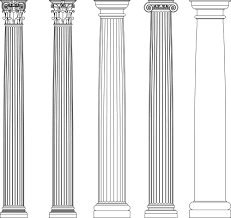
圖26-1
在上視圖中建立矩形,長度和寬度均為70mm,建立星形,半徑1為35mm,半徑2為31mm,點為30,圓角半徑1為2mm,圓角半徑2為1mm,如圖26-2。
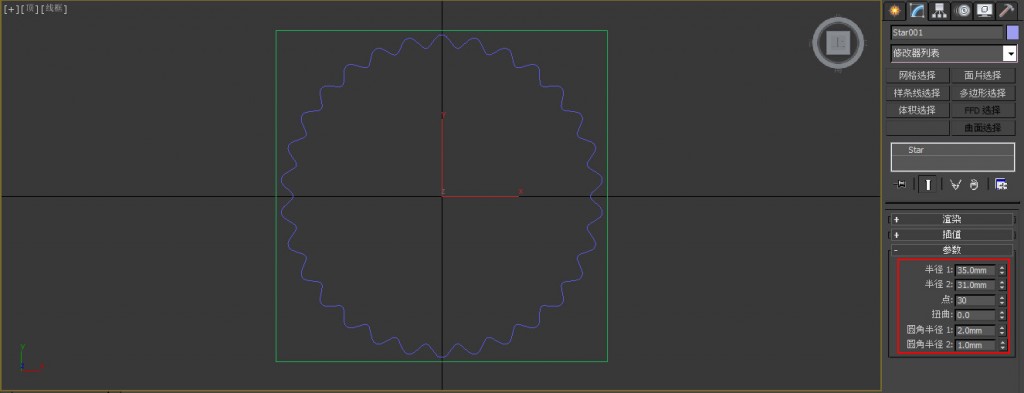
圖26-2
在前視圖中,建立長為300mm的直線,選擇直線在指令面板的新建選項下拉列表中,選擇複合對象,按放樣後再按獲取圖形,在上視圖中選擇矩形。生成造型,如圖26-3。
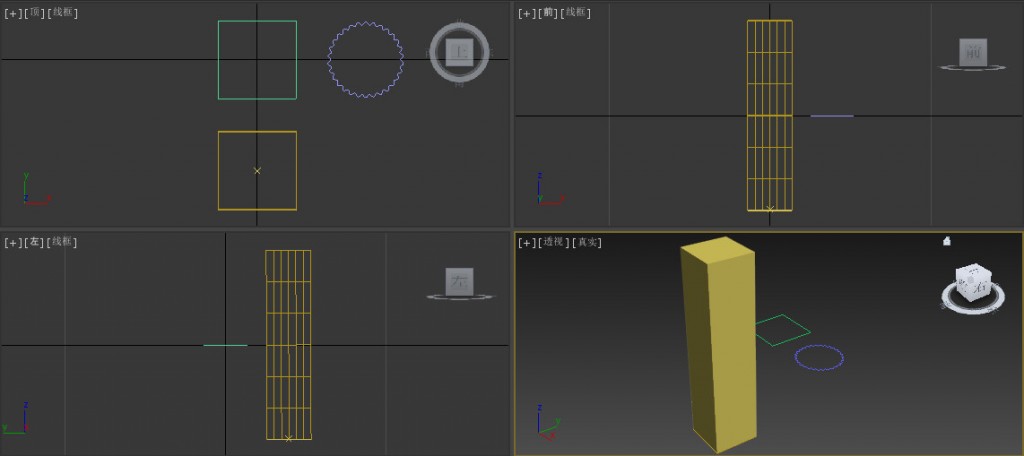
圖26-3
在路徑後的文字框中輸入10並按【Enter】,按 後在上視圖中選擇矩形圖形,如圖26-4。
後在上視圖中選擇矩形圖形,如圖26-4。
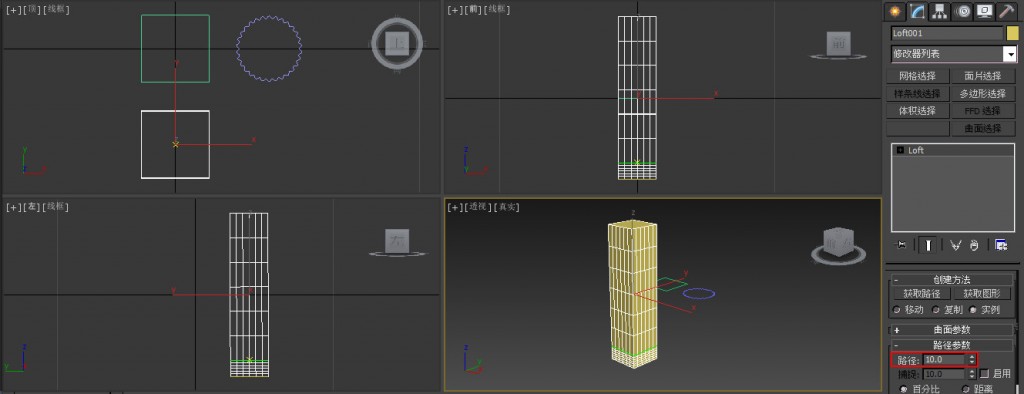
圖26-4
在路徑後的文字框中輸入12並按【Enter】,按 後在上視圖中選擇星形,如圖26-5。
後在上視圖中選擇星形,如圖26-5。
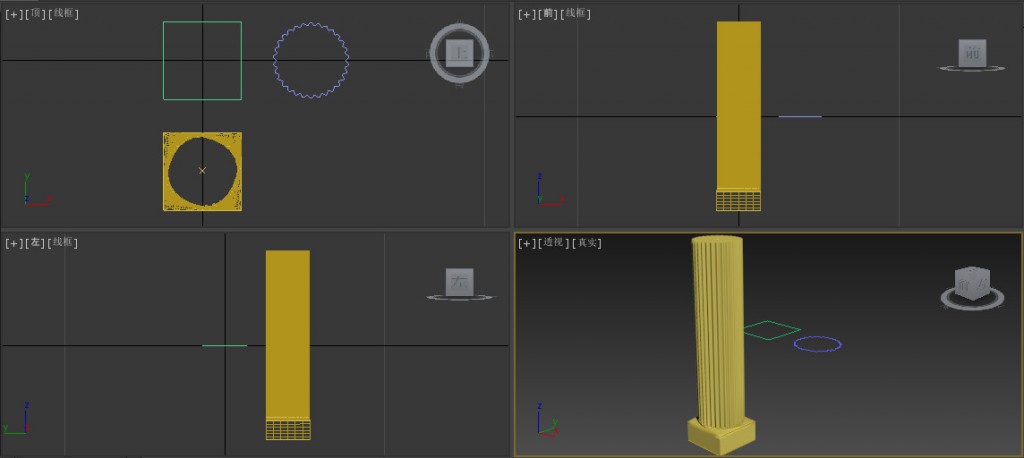
圖26-5
用同樣的方法,分別在路徑的88位置獲取星形,在90位置獲取矩形,得到最後羅馬柱造型,如圖26-6。
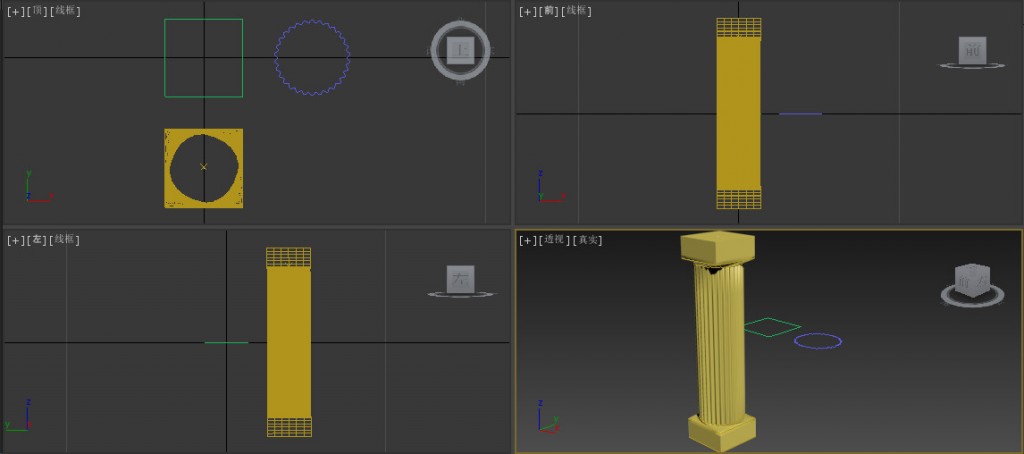
圖26-6
選擇生成的羅馬柱造型,使用比較操作對扭曲進行校正,得到正確造型,將上視圖中的矩形執行擠出和彎曲操作,設定參數,如圖26-7。

圖26-7
將頂部造型轉換為可編輯多邊形,按【F4】顯示網格,按【2】選中忽略背面選項,將中間線選中,按右鍵刪除,如圖26-8。
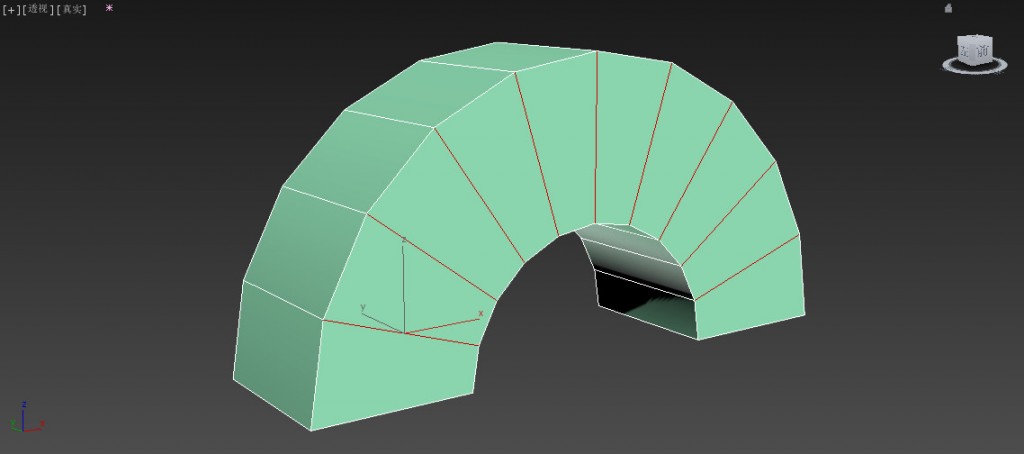
圖26-8
按【4】切換到多邊形編輯,選擇中間區域,分別執行兩次的插入和擠出操作,生成中間凹槽造型,如圖26-9。
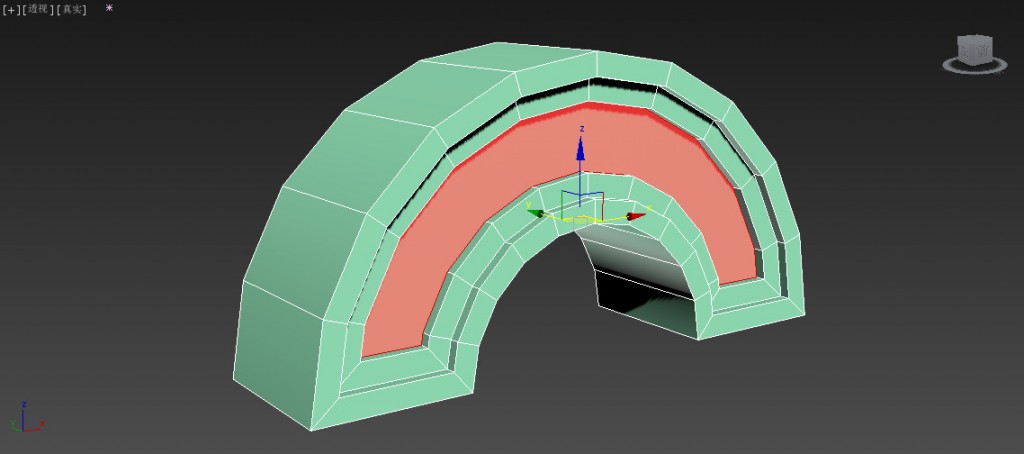
圖26-9
將基礎羅馬柱物件執行複製,按【S】啟用物件捕捉,設定捕捉方式為端點,在前視圖中透過選擇並移動工具調整位置,生成羅馬柱造型。
不知為啥在畫頂部造型的時候,羅馬柱突然顯不出來了,目前還在尋找問題,不過今天的內容差不多就是這樣,只差一步沒有把它們結合在一起而已,就先將就一下吧~~![]() (各位別罵我呀!小妹我不是不負責任,實在有點累了,文章打完暫時沒有體力去尋找原因了)
(各位別罵我呀!小妹我不是不負責任,實在有點累了,文章打完暫時沒有體力去尋找原因了)
P.S 以上內容取自於<3ds Max 2016 從入門到精通>
